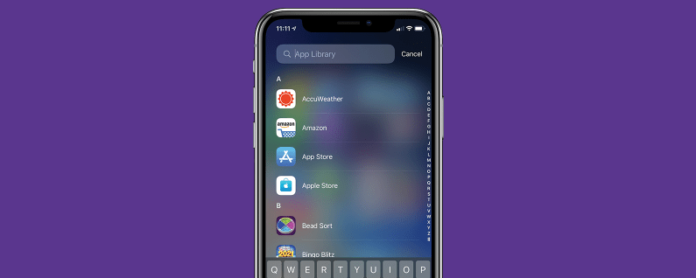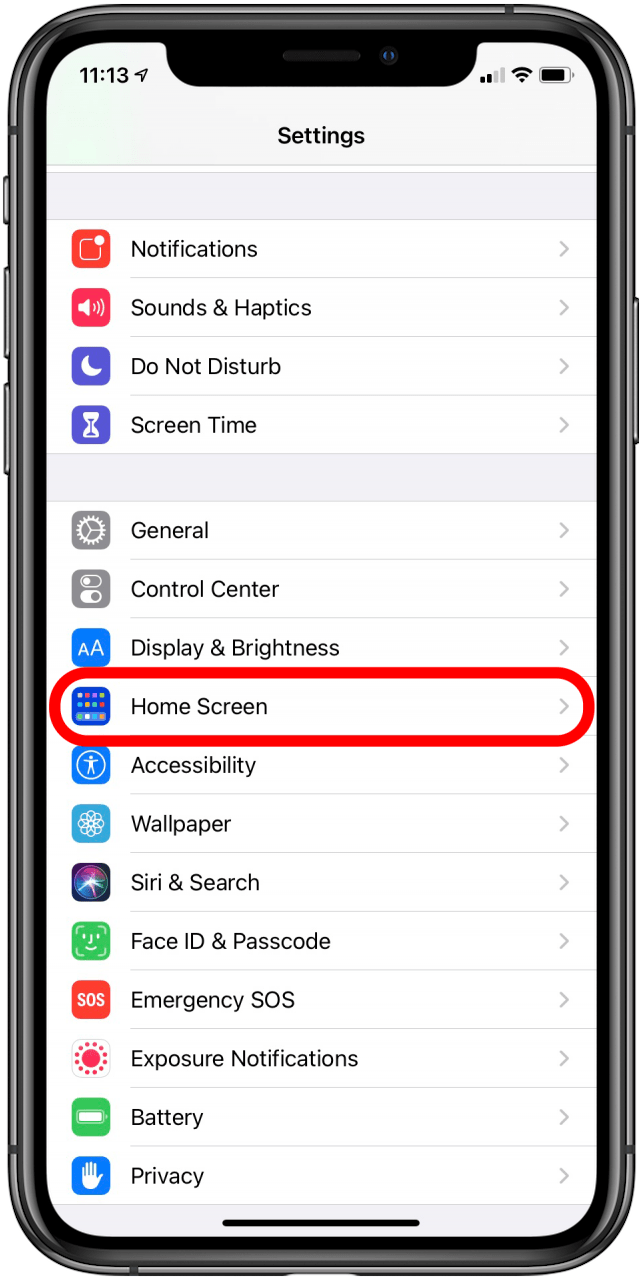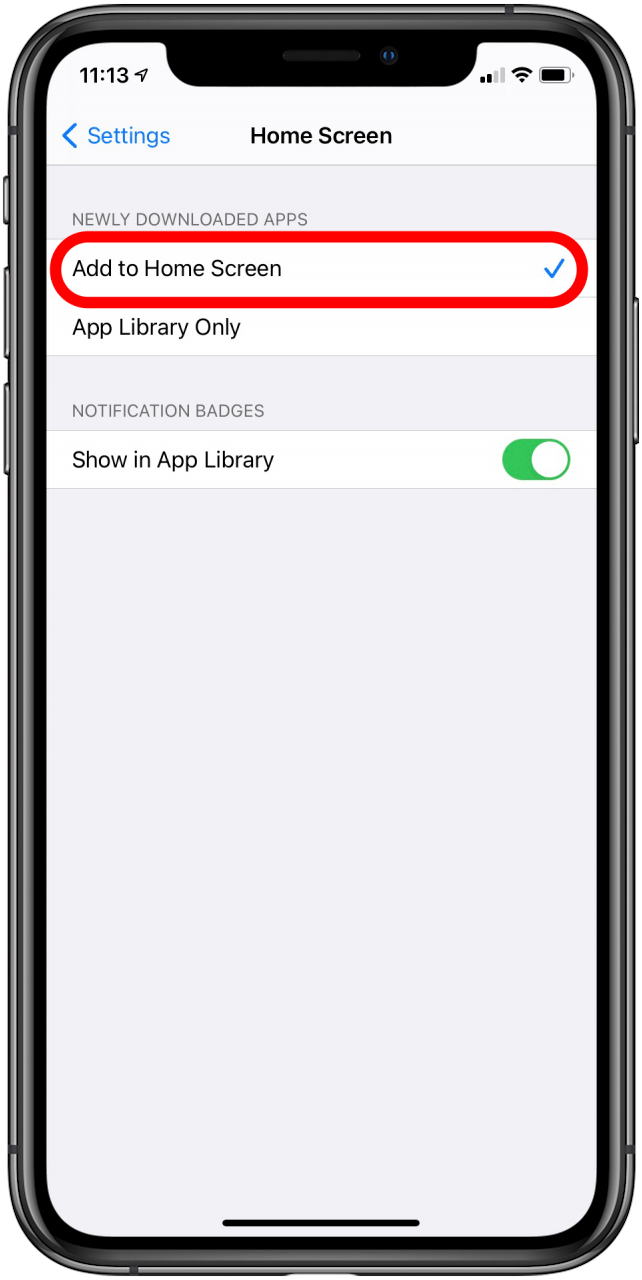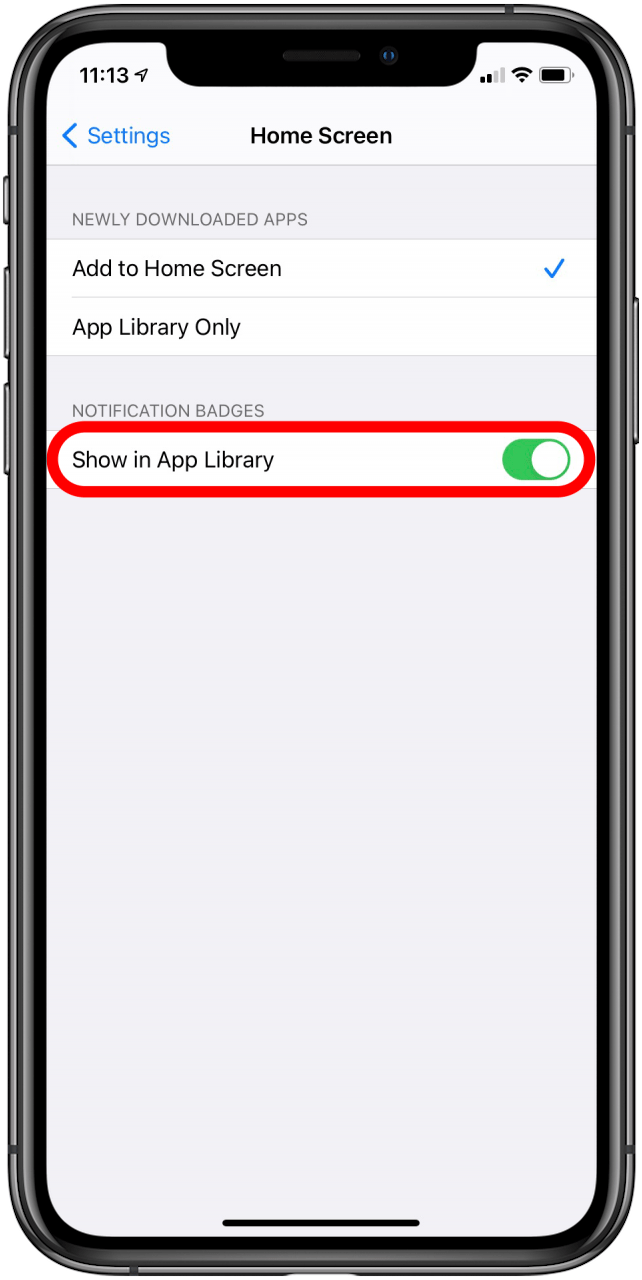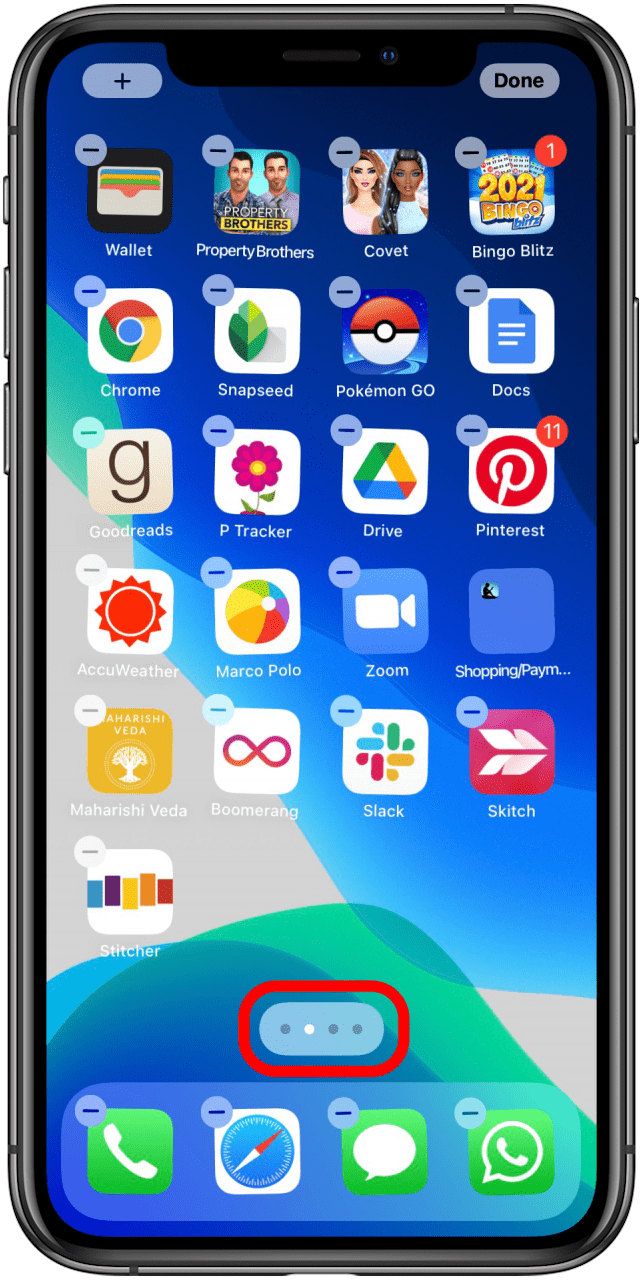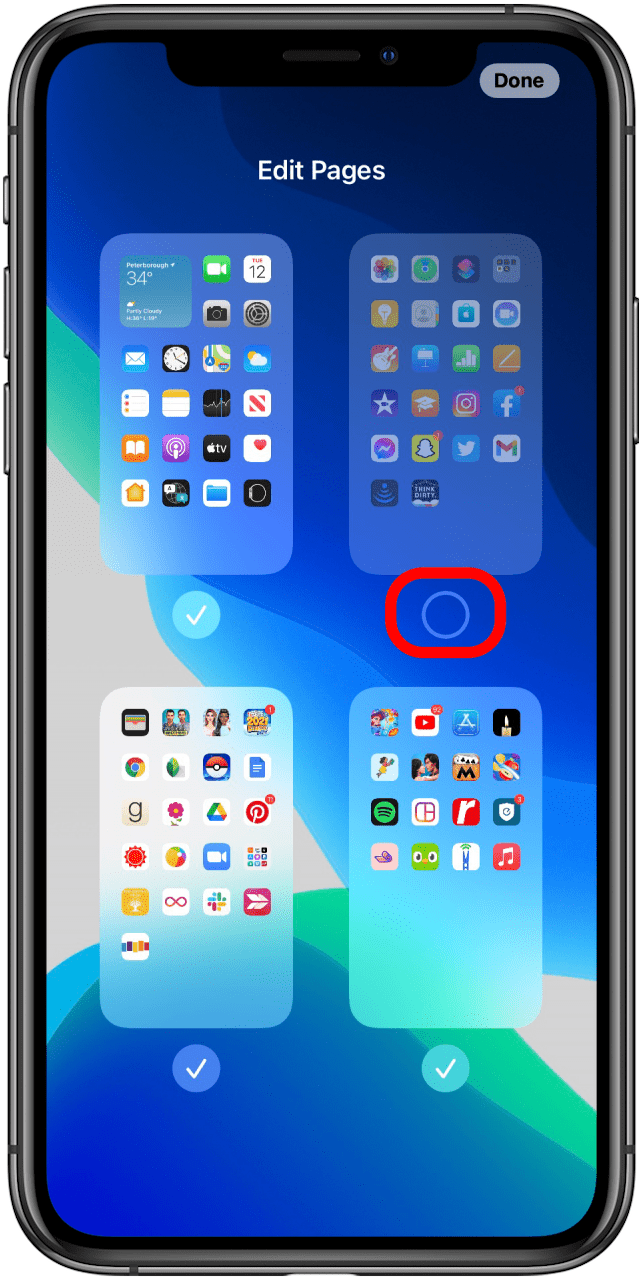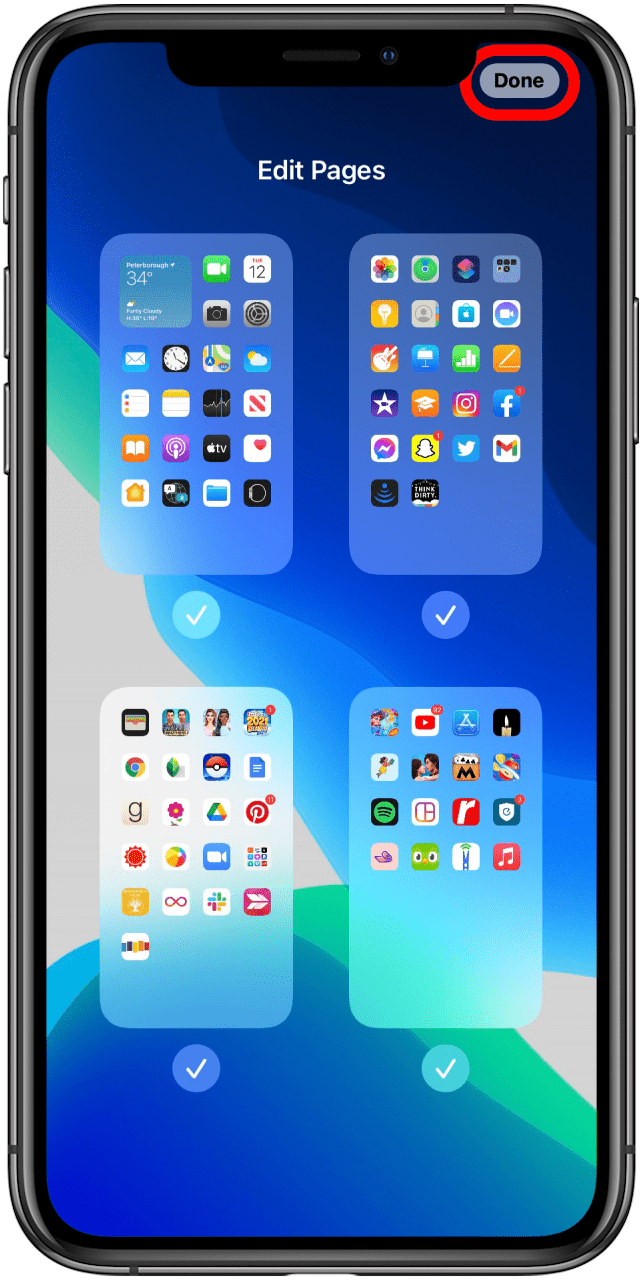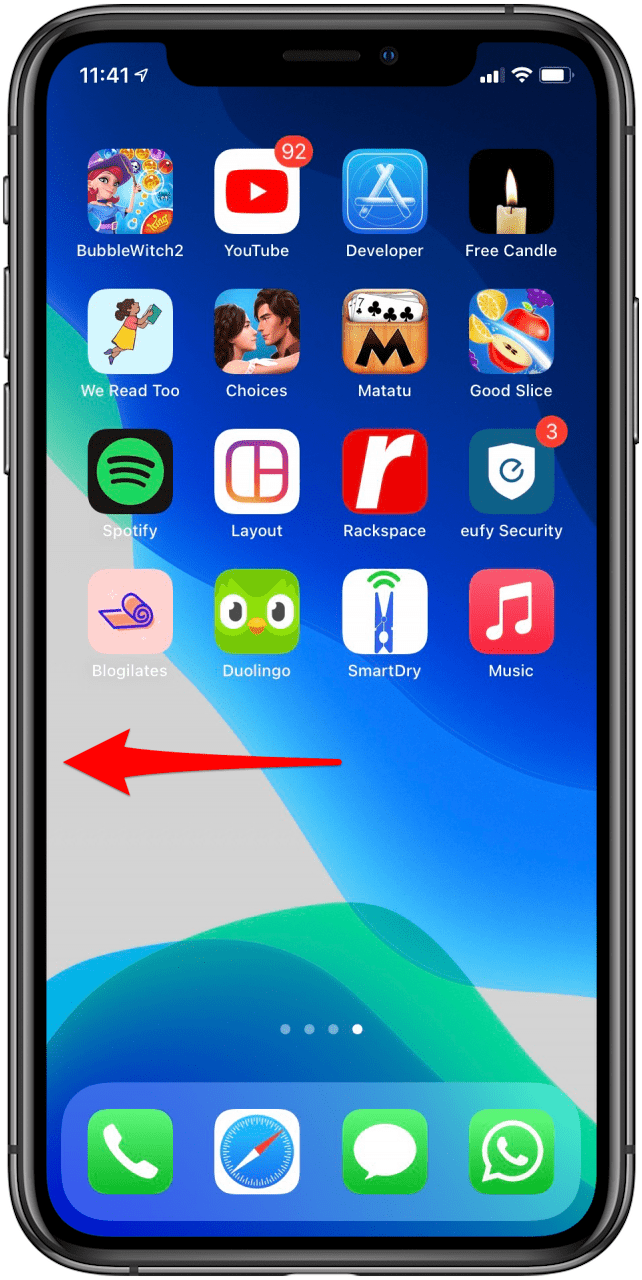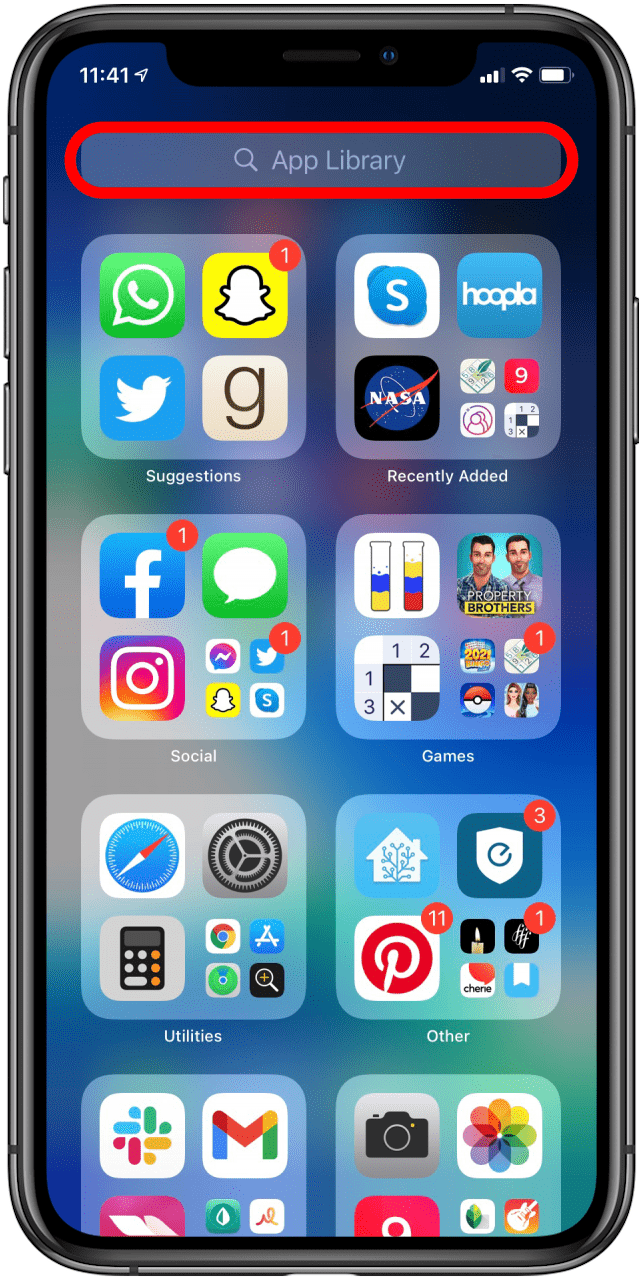Cet article vous indiquera quelles options vous avez si vous souhaitez supprimer la bibliothèque d’applications dans iOS 14. La bibliothèque d’applications sur votre iPhone est un outil pratique pour organiser vos applications, mais beaucoup de gens la trouvent plus ennuyeuse qu’utile. Si vous cherchez à savoir comment désactiver la bibliothèque d’applications dans iOS 14, ce n’est malheureusement pas possible actuellement, mais il existe des options pour minimiser sa présence sur votre iPhone et l’empêcher d’avoir trop de contrôle sur l’organisation de votre application. Voici donc quelques options pour savoir quoi faire si vous souhaitez désactiver votre bibliothèque d’applications.
Comment télécharger des applications sur votre écran d’accueil
Pour plus de conseils sur l’organisation de vos applications iPhone, consultez notre conseil du jour gratuit. Lorsque j’ai téléchargé iOS 14 pour la première fois, toutes mes applications sont allées directement dans ma bibliothèque d’applications, ignorant entièrement mon écran d’accueil. Je devais aller chercher à chaque fois que je voulais l’ouvrir, ou l’ajouter manuellement à l’écran d’accueil après coup. Heureusement, vous pouvez vous assurer que tous vos téléchargements apparaissent sur votre écran d’accueil, vous pouvez donc ignorer complètement la bibliothèque d’applications. Voici comment:
- Ouvrez votre application Paramètres .
- Appuyez sur Écran d’accueil .
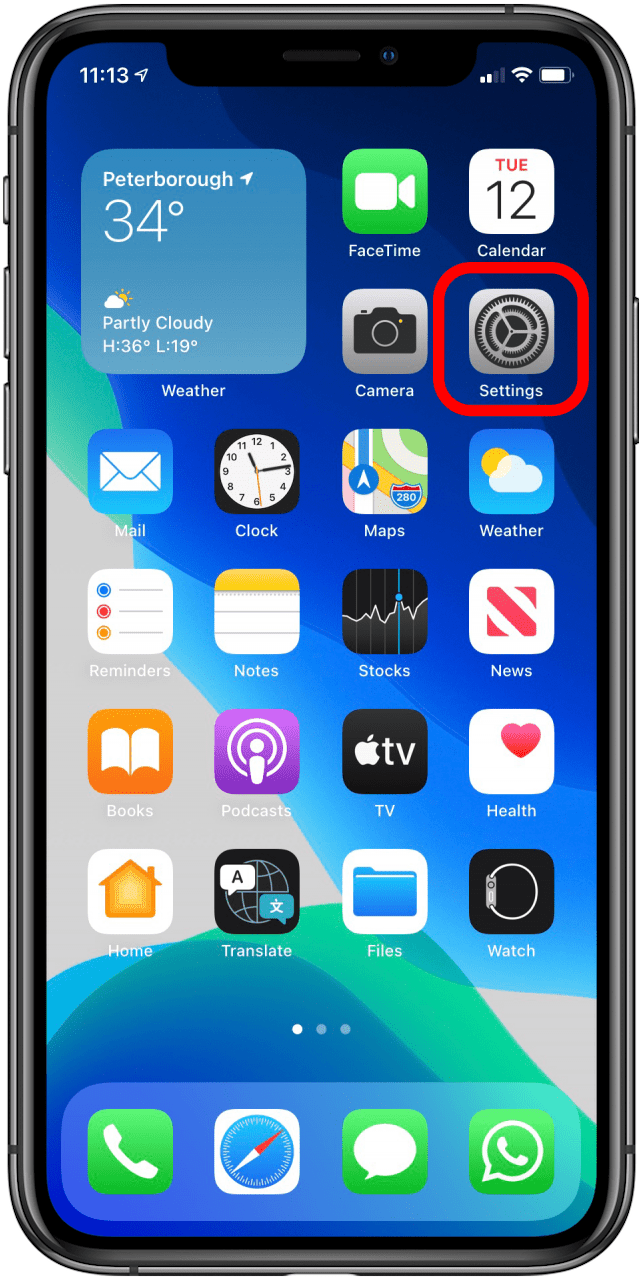

- Sélectionnez Ajouter à l’écran d’accueil .

Désactiver les badges de notification
Si vous essayez d’ignorer la bibliothèque d’applications, balayer une page trop loin et voir de petits chiffres rouges vous indiquant le nombre de notifications que vous ignorez peut être une expérience stressante. La désactivation de ces badges de notification peut rendre la bibliothèque d’applications moins exigeante et plus facile à faire glisser si vous la rencontrez accidentellement. Voici comment:
- Ouvrez votre application Paramètres .
- Appuyez sur Écran d’accueil .


- Sous Badges de notification , désactivez l’option Afficher dans la bibliothèque d’applications .

Afficher toutes les pages de l’écran d’accueil
S’assurer que toutes les pages de votre écran d’accueil sont visibles réduit le risque de glisser trop loin et de rencontrer la redoutable bibliothèque d’applications. Si vous avez masqué une page de l’écran d’accueil par le passé, voici comment l’afficher:
- Appuyez longuement sur une partie vide de votre écran d’accueil jusqu’à ce qu’il passe en mode secousse.
- Appuyez sur la barre en bas de votre écran qui affiche les points de votre page d’accueil.
- Si des pages de l’écran d’accueil sont masquées, elles apparaîtront sans coche en dessous. Appuyez sur le cercle vide pour les afficher.


- Appuyez sur Terminé .

Utiliser la recherche alphabétique
Si vous aimez avoir toutes vos applications au même endroit, mais que vous n’aimez pas devoir deviner dans quel dossier Apple a trié vos applications, vous pouvez utiliser la fonction de recherche alphabétique dans votre bibliothèque d’applications. Pour faire ça:
- Faites glisser votre doigt vers la gauche sur votre écran d’accueil jusqu’à ce que vous atteigniez votre bibliothèque d’applications.
- Appuyez sur la barre de recherche en haut.


- Tapez le nom de l’application que vous recherchez ou faites défiler vos applications par ordre alphabétique.
Apprenez à l’aimer
De nombreuses nouvelles fonctionnalités sont frustrantes ou ennuyeuses au début, mais une fois que nous nous y habituons, nous ne pouvons pas imaginer la vie sans elles. La bibliothèque d’applications dans iOS 14 peut finir par être comme ça pour vous. Prenez le temps de vous familiariser avec cela. Découvrez dans quelles catégories vos applications ont été classées, testez la fonction de recherche, entraînez-vous déplacer des applications de votre bibliothèque d’applications vers votre écran d’accueil , et assurez-vous de savoir comment supprimer des applications de votre écran d’accueil et de la bibliothèque d’applications. Si vous donnez une bonne chance et que ce n’est toujours pas pour vous, ce n’est pas grave! Peut-être que les futures mises à jour nous donneront la possibilité de le masquer ou de le supprimer complètement. Mais vous pourriez aussi être surpris et apprécier l’utilisation de cet outil pratique.